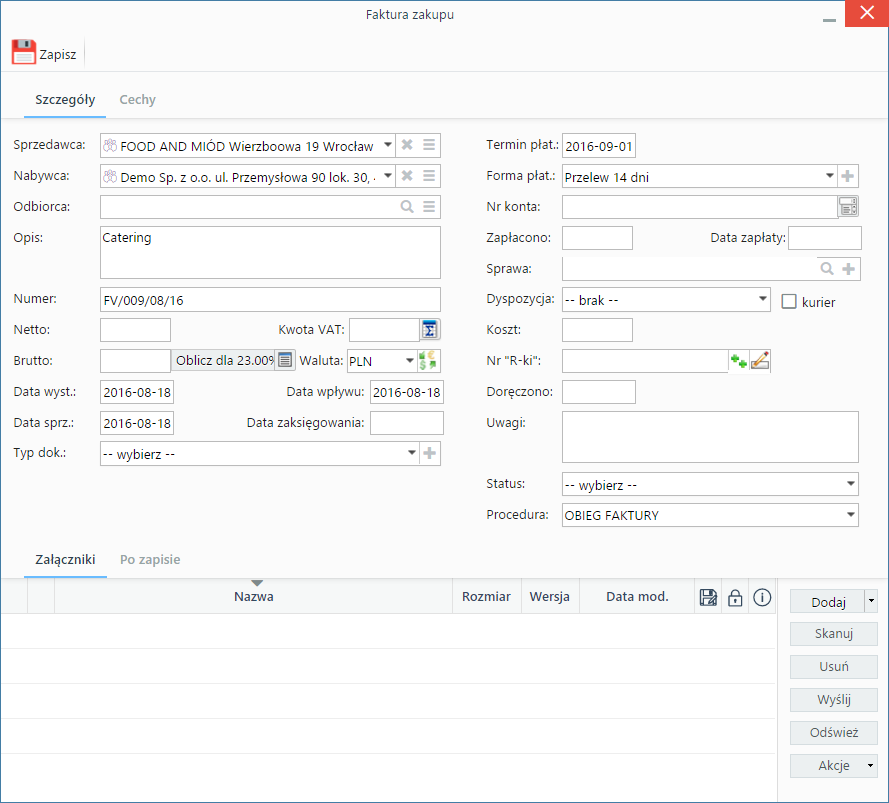
Formularz dokumentu typu Faktura zakupu
Podręcznik użytkownika > Dokumenty > Typy dokumentów > Formularz dokumentu typu Faktura sprzedaży
Formularz dokumentu typu Faktura składa się z kilku zakładek. Pełny formularz wprowadzania tego dokumentu zostaje wyświetlony po uzupełnieniu podstawowych danych w zakładce Szczegóły i kliknięciu przycisku Zapisz.
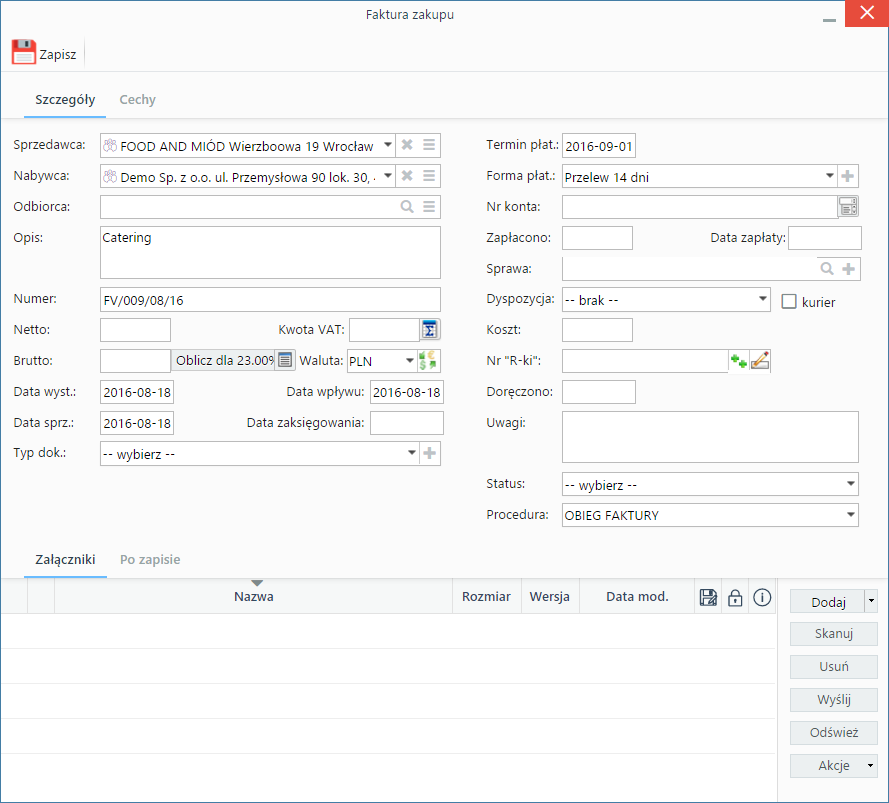
Formularz dokumentu typu Faktura zakupu
| Nazwa pola | Opis |
| Sprzedawca | Pole typu wyszukiwarka. Wybieramy w nim nazwę firmy wystawiającej fakturę |
| Nabywca | Pole typu wyszukiwarka. Wybieramy w nim nadawcę. Domyślnie jest to adres naszej firmy. |
| Odbiorca | Pole typu wyszukiwarka. Wypełniamy je w przypadku, kiedy odbiorca jest inny niż w polu Nabywca (np. indywidualna osoba). |
| Opis | Tytuł dokumentu, np. przedmiot faktury |
| Numer | Numer otrzymanej faktury zakupu |
| Netto | Kwota netto na fakturze. Pole uzupełniamy ręcznie lub jest ono uzupełniane automatycznie po dodaniu danych w zakładce Pozycje. |
| Kwota VAT | Pole aktywne po zapisaniu formularza. Po kliknięciu ikony sigma wyświetlona jest tabela, w której rozpisujemy kwotę na fakturze z podziałem wg stawek VAT. Komórki uzupełniamy bezpośrednio o kliknięciu w nie. 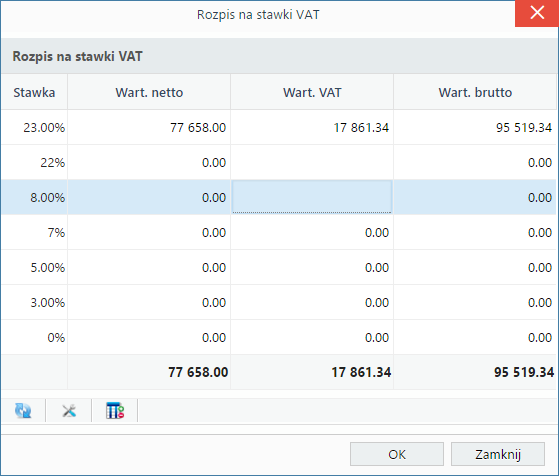
|
| Brutto | Pole uzupełniane automatycznie na podstawie danych z powyższych pól lub po wypełnieniu danych w zakładce Pozycje. |
| Waluta | Waluta, w jakiej została wystawiona faktura. |
| Data wystawienia, Data sprzedaży | Terminy odczytane z nadesłanej faktury |
| Data wpływu | Termin otrzymania faktury |
| Data zaksięgowania | - |
| Typ dokumentu | - |
| Termin płatności | Termin płatności podany na fakturze. Pole to może być uzupełnione automatycznie po wyborze formy płatności. |
| korekta | Informacja o tym, że jest to faktura korygująca |
| Forma płatności | Informacja o sposobie płatności, np. przelew do 14 dni |
| Nr konta | Pole zasilone jest numerami kont bankowych przypisanymi do kontrahenta wybranego w polu Sprzedawca. Wybieramy w nim numer konta, jeśli wymaga tego forma płatności. Numery kont bankowych muszą być zatwierdzone. |
| Zapłacono, data zapłaty | Jeśli faktura została opłacona, w polach tych wpisujemy - odpowiednio - kwotę oraz datę zapłaty. |
| Nr sprawy | Pole typu wyszukiwarka. Wybranie w tym polu numeru sprawy spowoduje podpięcie faktury do tej sprawy |
| Uwagi | Miejsce na dodatkowe informacje o dokumencie |
| Status | Określenie stanu dokumentu, np. zaakceptowany |
| Procedura | Wybór procedury definiującej obieg dokumentu |
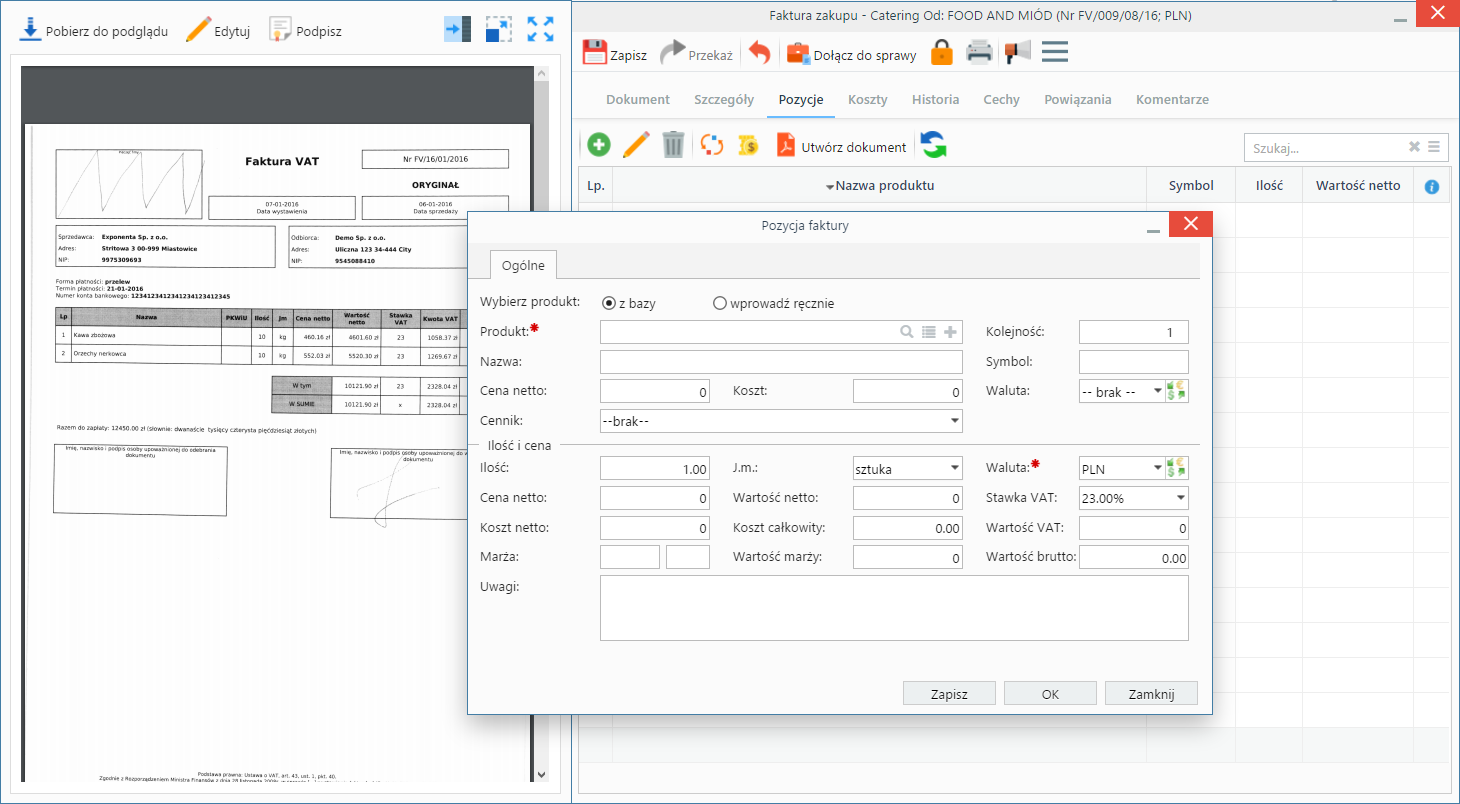
Faktura - zakładka Pozycje z wyświetlonym formularzem dodawania pozycji
Do zarządzania zawartością listy w zakładce Pozycje wykorzystujemy umieszczony w niej Pasek narzędzi.
Uwaga
Podgląd dokumentu możemy wyświetlić po lewej stronie, aby łatwiej opisywać fakturę. Aby tego dokonać, klikamy ikonę ![]() w zakładce Dokument.
w zakładce Dokument.
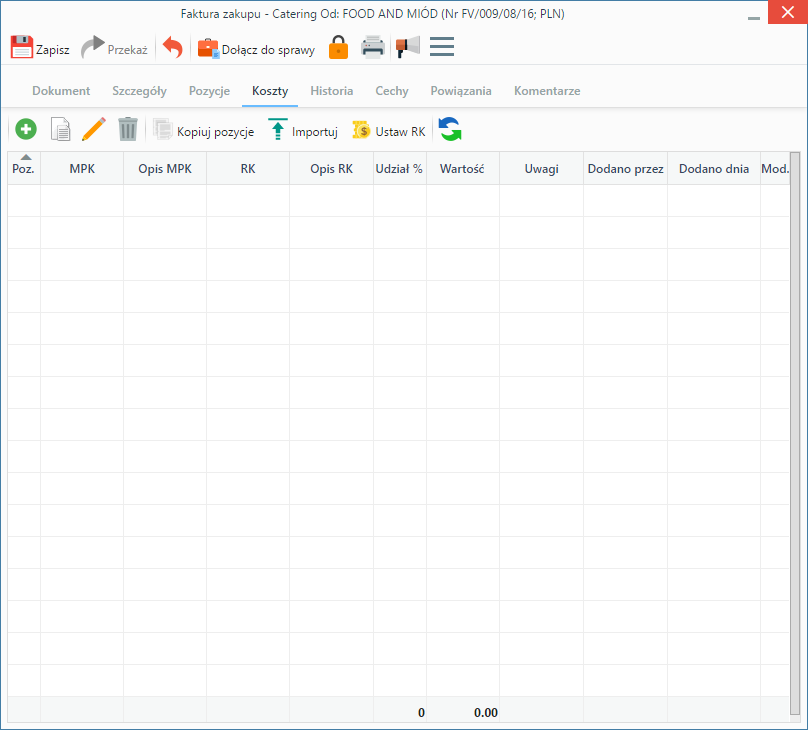
Pełny formularz wprowadzania faktury - zakładka Koszty
Do zarządzania listą kosztów wykorzystujemy umieszczony w zakładce Pasek narzędzi.
Uwaga
Aby móc edytować koszty na fakturze VAT, niezbędne jest posiadanie uprawnienia systemowego Przywilej pozwalający na edycję kosztów faktury VAT.